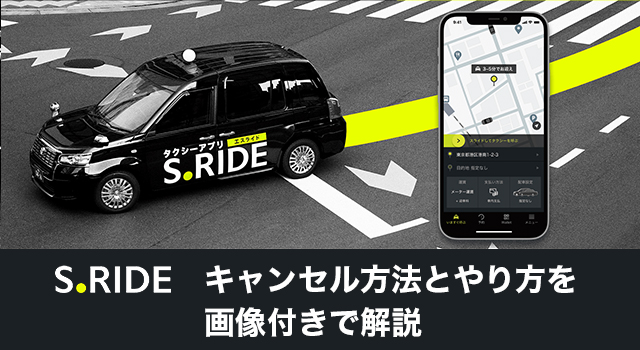
エスライドのキャンセル料が発生するタイミングは、「即時配車」と「予約配車」で異なります。
なお、既にご注文いただいているご予約日時に対して20分前までであれば、何度でも時間の変更や予約のキャンセルが可能です。
ここからは、具体的なキャンセル方法を画像付きで解説していきます。
エスライド(S.RIDE)のキャンセル方法とやり方
キャンセル方法とやり方
- S.RIDEアプリを起動する
- 注文しているタブを押す(「いますぐ呼ぶ」や「予約・空港」)
- メッセージ(または「新着あり」)を押す
- 注文キャンセルを押す
step
1S.RIDEアプリを起動する!
▼アプリを起動します。
step
2注文しているタブを押す!
▼注文しているタブを押します(「いますぐ呼ぶ」や「予約・空港」)。
step
3メッセージ(または「新着あり」)を押す!
▼メッセージ(または「新着あり」)を押す。
step
4注文キャンセルを押す!
▼注文キャンセルを押す。
予約できているか確認する方法
■予約ができている場合
S.RIDEアプリを起動し、「予約・空港」を押すと予約日時(下図の例は本日12時で予約)および”注文を受け付けました”と表示されております。
■予約ができていない場合
S.RIDEアプリを起動し、「予約・空港」を押した際に下図のような予約受付画面の場合は予約を受け付けられておりません。
こちらをご参照いただき、改めて予約の操作を完了させてください。
エスライド(S.RIDE)の予約の時間変更
予約の時間変更
- S.RIDEアプリを起動する
- 「予約・空港」を押す
- 「メッセージ」(または「新着あり」)を押す
- 「注文キャンセル」を押す
- 新規の予約ができる状態になるので、変更したい時間で再度予約をする
関連記事
-

-
エスライド(S.RIDE)のお問い合わせ先と電話番号
続きを見る
-

-
エスライド(S.RIDE)の対応エリアと乗車範囲
続きを見る
-

-
エスライド(S.RIDE)の迎車料金と予約料金
続きを見る
-

-
エスライド(S.RIDE)のお支払い方法
続きを見る
-

-
エスライド(S.RIDE)の評判・口コミ
続きを見る



